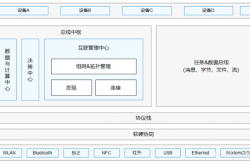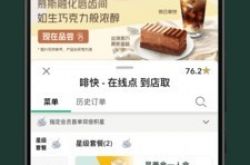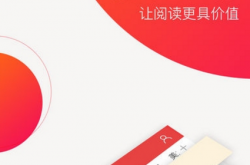发表自话题:HarmonyOS 2
感谢关注HarmonyOS,为了便于大家学习特将鸿蒙2.0基础教学内容整理如下:
1、HarmonyOS应用开发—视频播放
https://developer.huawei.com/consumer/cn/codelab/HarmonyOS-hap1/index.html#0
2、HarmonyOS应用开发—基本控件
https://developer.huawei.com/consumer/cn/codelab/HarmonyOS-hap2/index.html#0
3、HarmonyOS应用开发—UI开发与预览
https://developer.huawei.com/consumer/cn/codelab/HarmonyOS-ui/index.html#0
4、HarmonyOS应用开发—设备虚拟化特性开发
https://developer.huawei.com/consumer/cn/codelab/HarmonyOS-screenhardware/index.html#0
5、HarmonyOS应用开发—HelloWorld应用开发E2E体验
https://developer.huawei.com/consumer/cn/codelab/HarmonyOS-HelloWorld/index.html#0
6、HarmonyOS应用开发—有界面元程序交互
https://developer.huawei.com/consumer/cn/codelab/HarmonyOS-hap6/index.html#0
7、HarmonyOS应用开发-分布式任务调度
https://developer.huawei.com/consumer/cn/codelab/HarmonyOS-hap5/index.html#0
8、HarmonyOS应用开发—剪切板
https://developer.huawei.com/consumer/cn/codelab/HarmonyOS-hap4/index.html#0
9、HarmonyOS应用开发—应用偏好数据读写
https://developer.huawei.com/consumer/cn/codelab/HarmonyOS-hap3/index.html#0
以下为HarmonyOS应用开发—设备虚拟化特性开发节选部分,如想进一步了解,请点击:HarmonyOS应用开发—设备虚拟化特性开发
一、介绍
您将建立什么
在这个Codelab中,您将能够使用HUAWEI DevEco Device Tool完成摄像头设备的开发,达到以下效果:在使用华为手机畅连通话的过程中,可以将开发板摄像头虚拟化为本端手机摄像头,在对端手机上展示摄像头设备拍摄的画面。
您将学到什么
如何通过HPM软件包管理器获取基于HarmonyOS的具有设备虚拟化能力的摄像头解决方案。使用HUAWEI DevEco Device Tool开发工具完成代码开发、代码安全检查、编译、调试、烧录全流程。二、您需要什么
硬件要求
HI3518EV300+HI3881WiFi模组的开发板、配套摄像头华为手机(EMUI 10.1)PC电脑软件要求
VS CodeHUAWEI DevEco Device Tool插件Linux虚拟机需要的知识点
硬件基础开发能力C语言基础能力提示:本次代码编译构建环境均为Linux。所有软硬件环境,需要使用的用户名和密码已经在CodeLab现场为大家准备好了。
三、操作步骤
1.访问站点https://hpm.harmonyos.com/#/cn/home,如下图,选择摄像头类产品
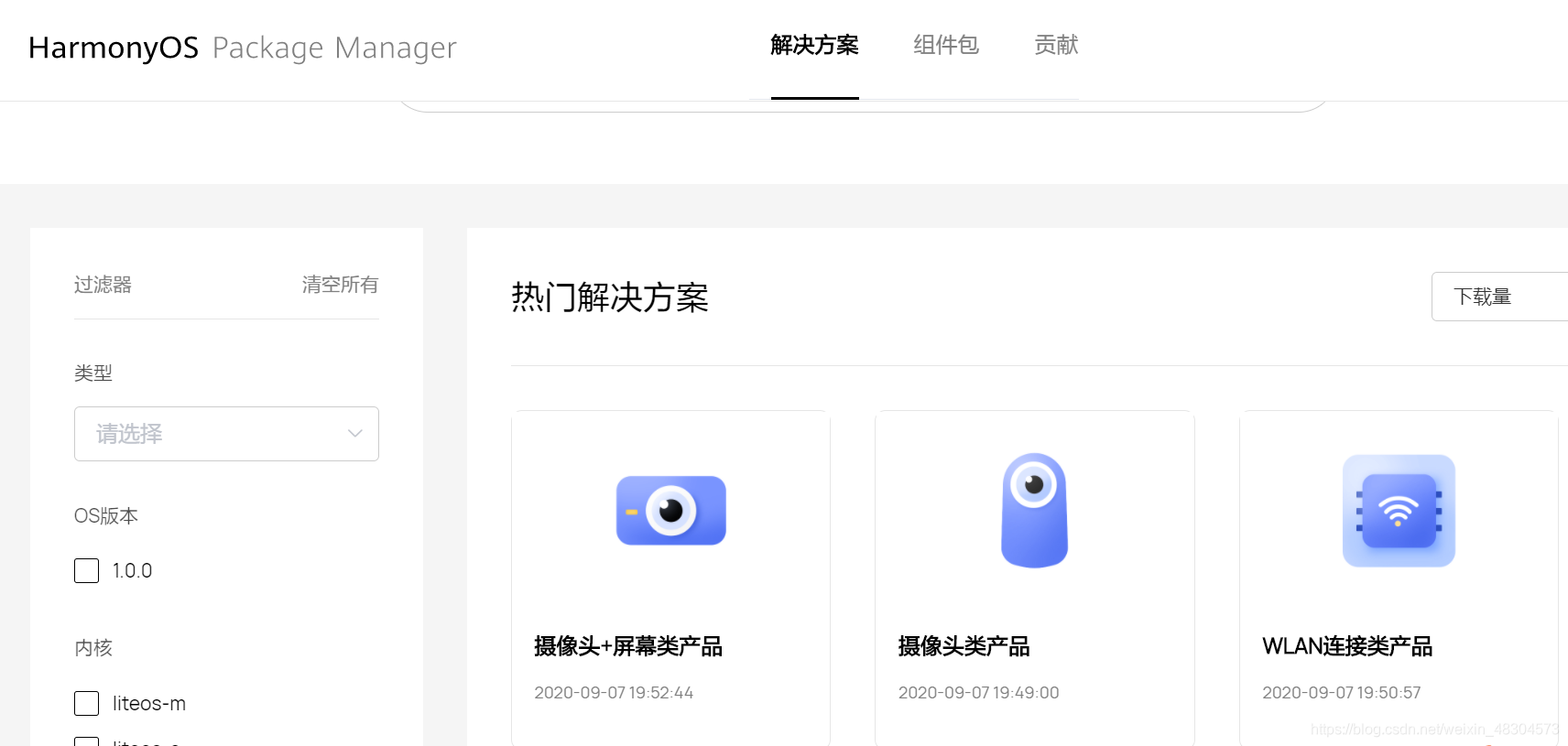
2. 进入页面后点击"直接下载"下载文件到Linux虚拟机映射的网络驱动器路径并解压。
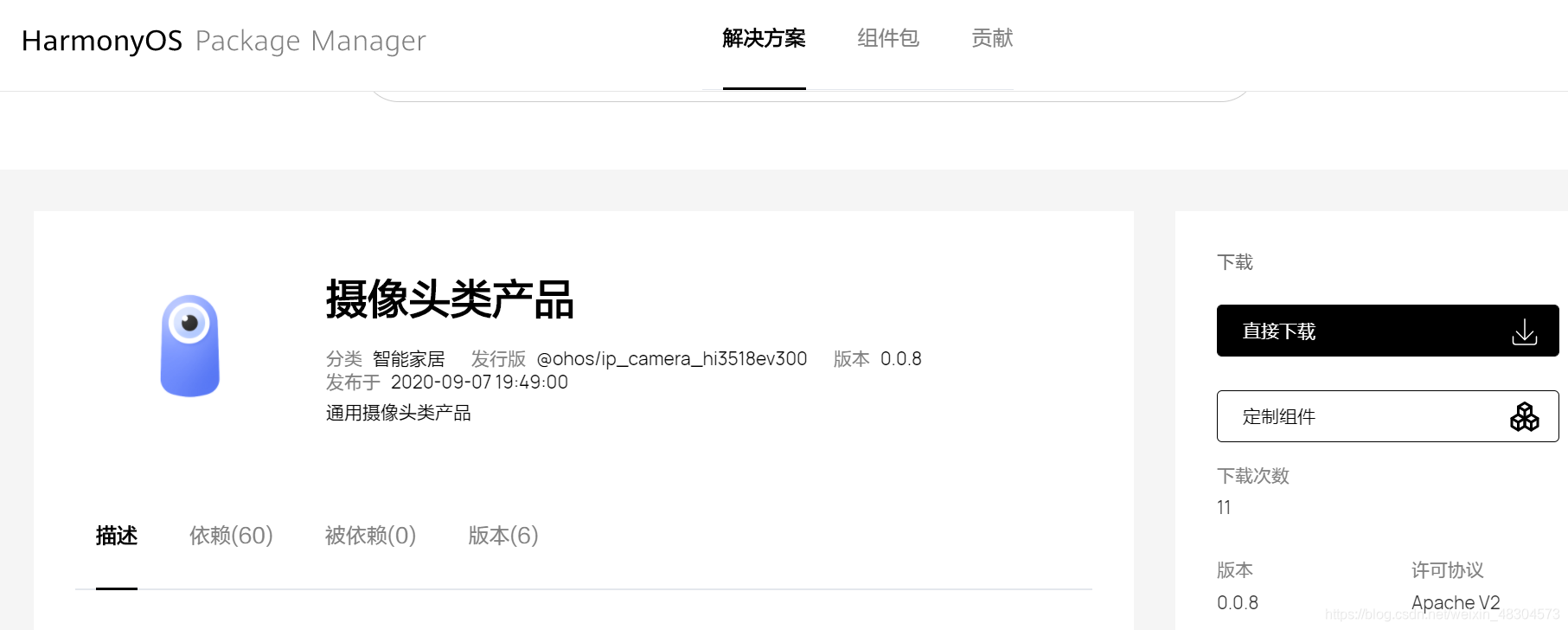
3. 打开vscode编辑器,在HUAWEI DevEco Device Tool插件welcome首页,选择Import Project,如下图:
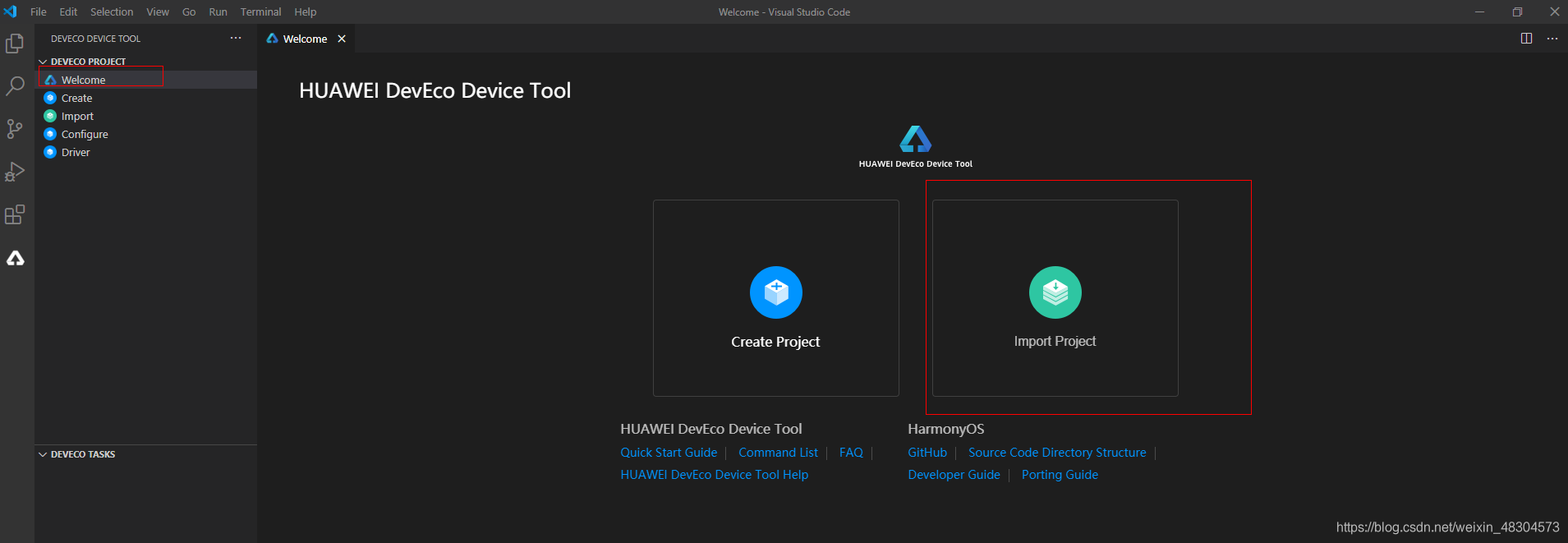
出现下面窗口,选择上一步解压文件所在路径,点击Import: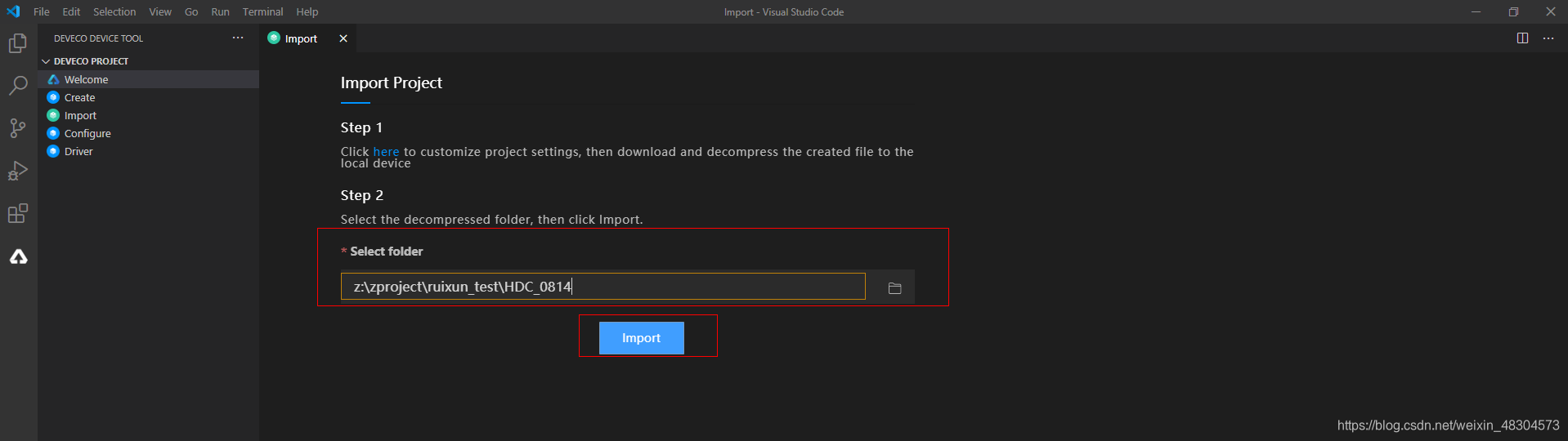
4. 打开TERMINAL窗口

如下图: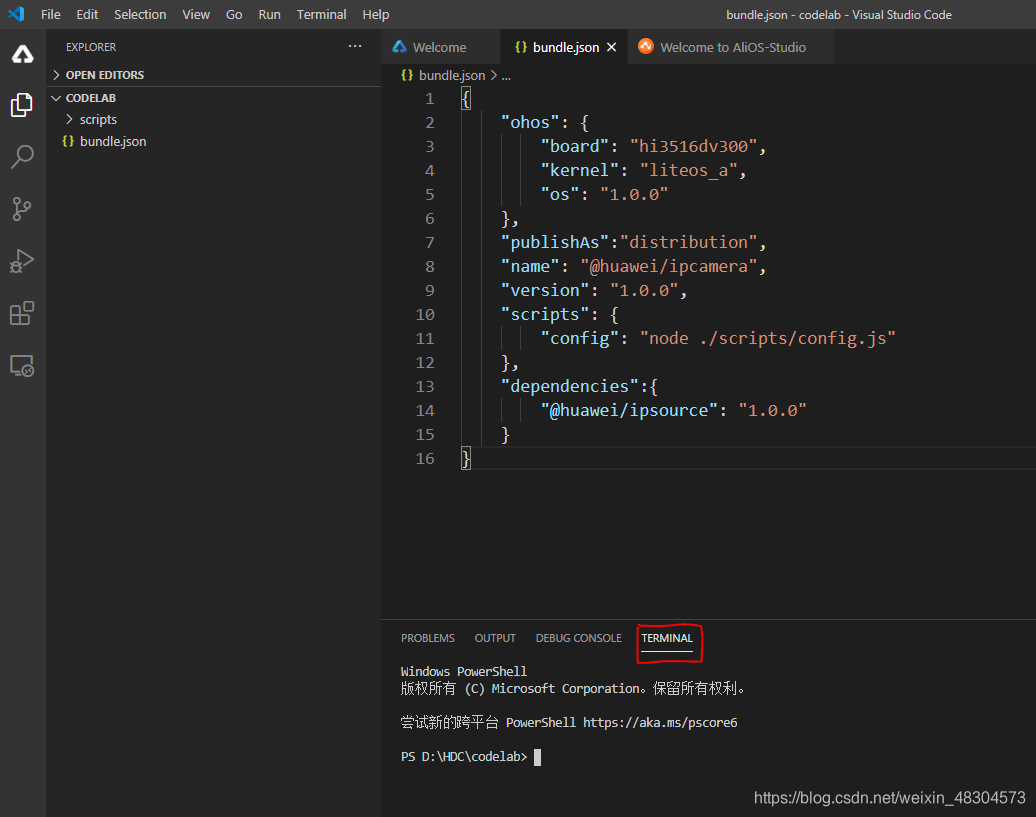
5. 在TERMINAL窗口中,输入命令hpm install。如下图:
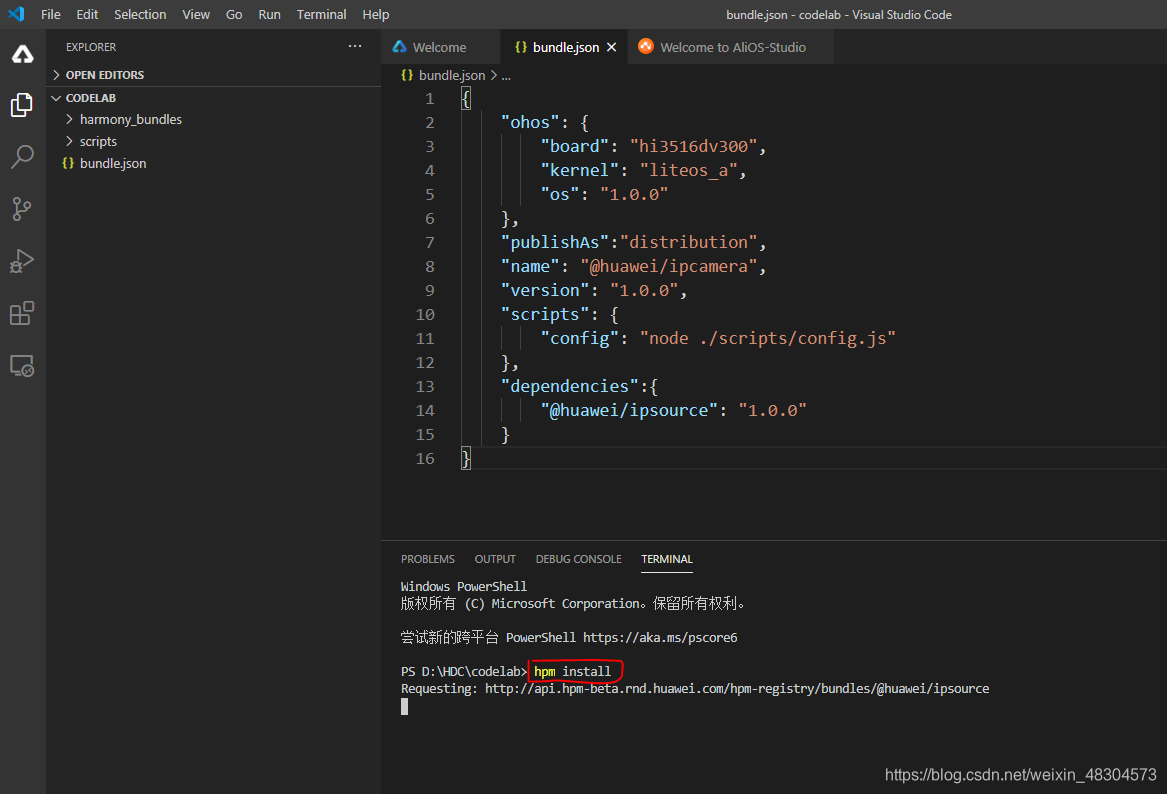
6. hpm install命令行执行完毕,源码工程就准备就绪了。
7. 添加代码片段
打开 ./vendor/hisi/camera/dvkit_product/sample/ohos3518ev300/dvkit/dvkit_camera/dmsdp_camera_sdk.c :
将 OpenCamera 接口函数参照如下代码片段补充完整,即可以实现 camera 的虚拟化功能,代码如下:
8. 安全检查
选中需要安全检查的代码文件或者目录,点击右键,选择" Code Check "进行安全检查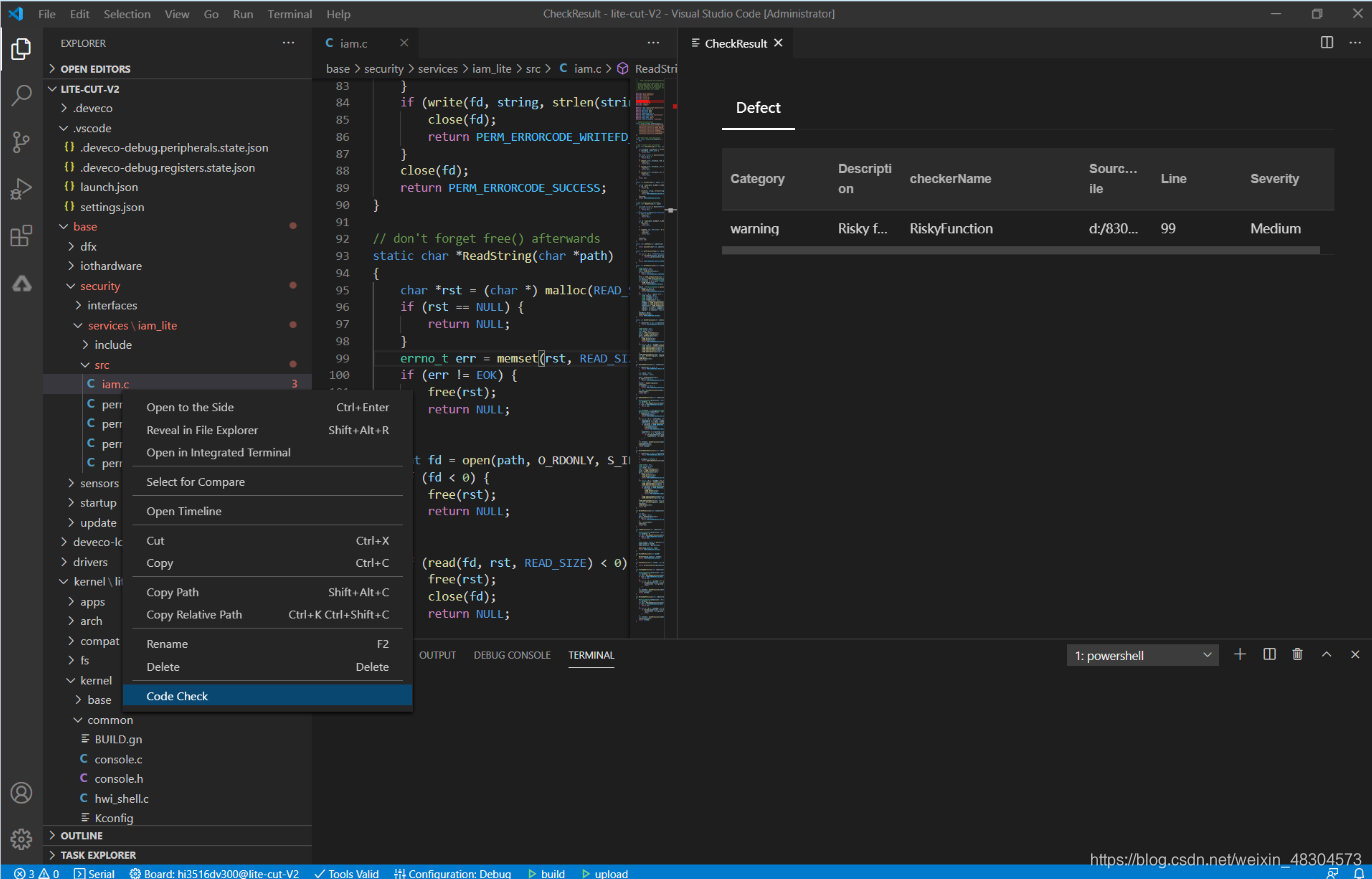
检查完毕后,点击具体的错误项,跳转到对应文件的对应代码行。
9. HarmonyOS Demo源码编译
通过 Terminal > New Terminal 打开终端窗口,其中
方框1表示新建终端窗口按钮;
方框2表示打开终端窗口后的界面;
方框3在终端窗口中通过SSH连接Linux机器,并输入Linux机器的账号和IP地址:ssh–p22 account@IP;
方框4 输入Linux机器的密码,成功连上Linux机器;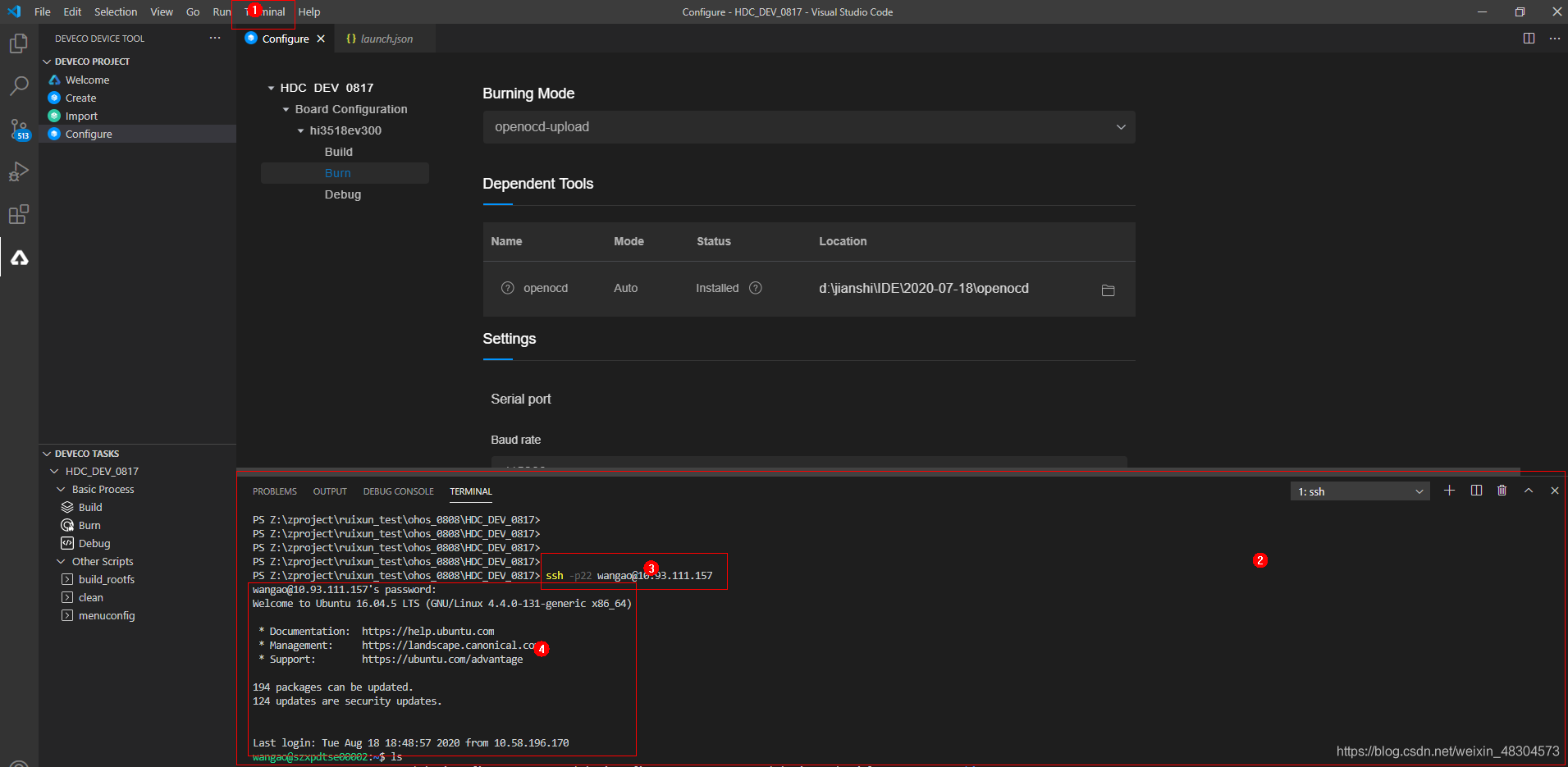
在终端窗口执行cd进入源码路径,输入编译脚本命令:python build.py ipcamera -p hi3518ev300_liteos_a -b debug,见下图: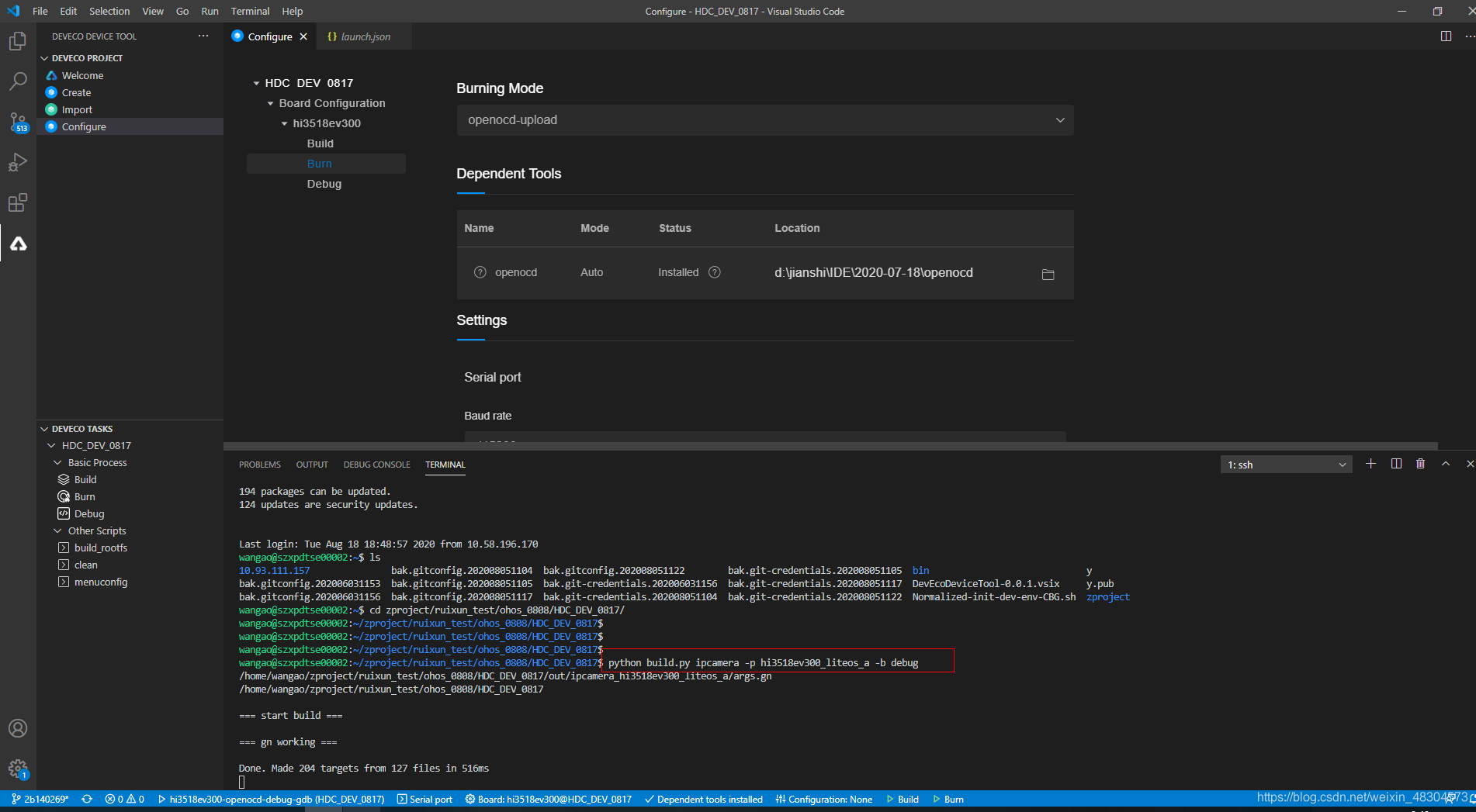
成功编译完成如下图: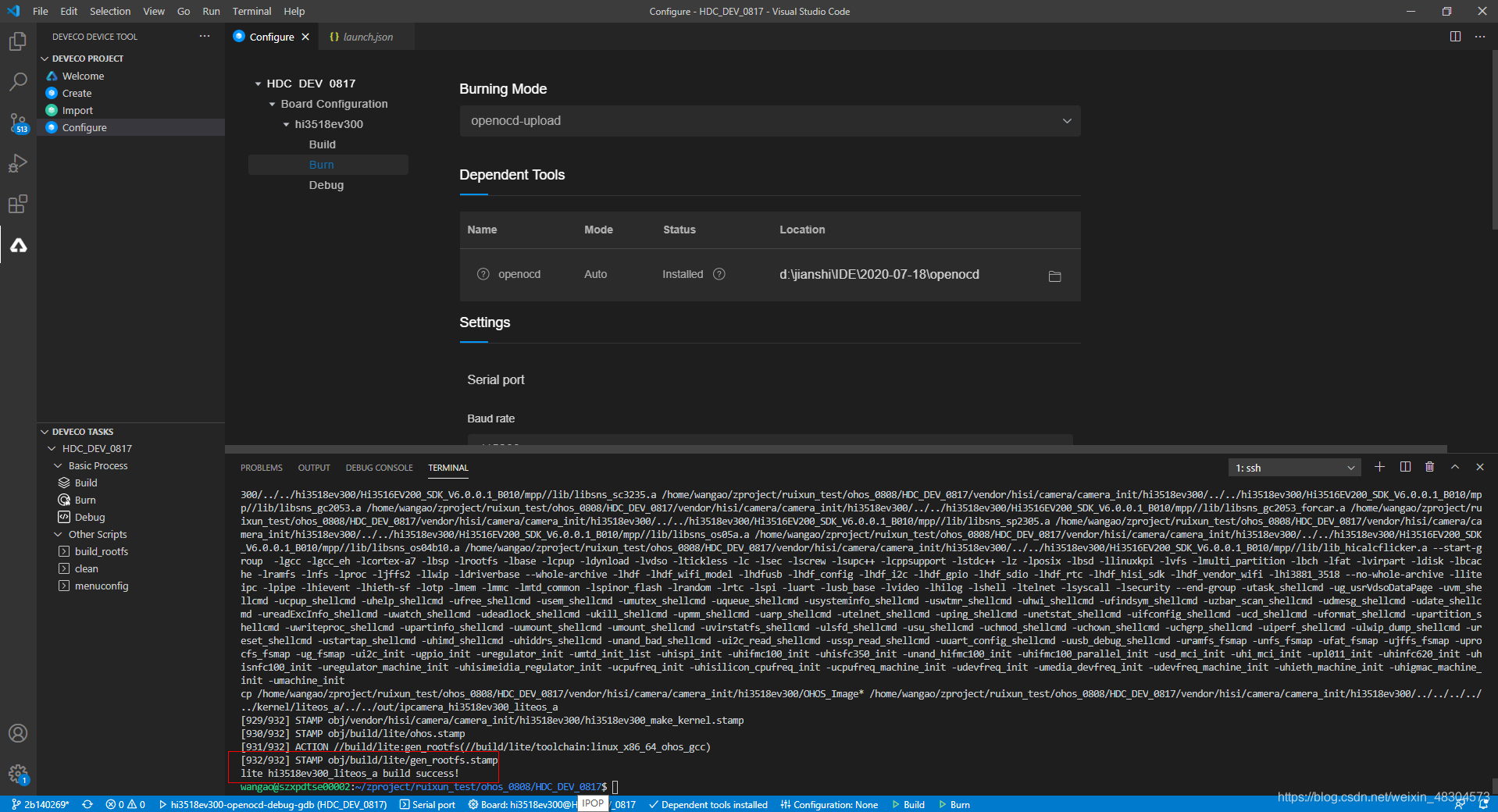
编译结果位于out目录。待烧录文件:OHOS_Image.bin、rootfs.img、userfs.img;调试可执行文件:OHOS_Image,图示如下:
如果out目录下不能找到对应的文件,则从./vendor/hisi/i35xx/hi35xx_init/hi3518ev300 目录中查找OHOS_Image.bin、OHOS_Image。
10. HarmonyOS镜像烧录
目前烧录方法主要是USB烧录,具体步骤如下:
打开插件,找到方框1的按钮Configure,左键点击;
弹出的窗口,找到方框2的按钮Burn,左键点击;
右侧窗口找Burning Mode选择usbport;
下方的Dependent Tools的依赖文件,需要选择依赖文件的存放目录HiBurnCmdLine-v5.3.30,依赖文件单独提供;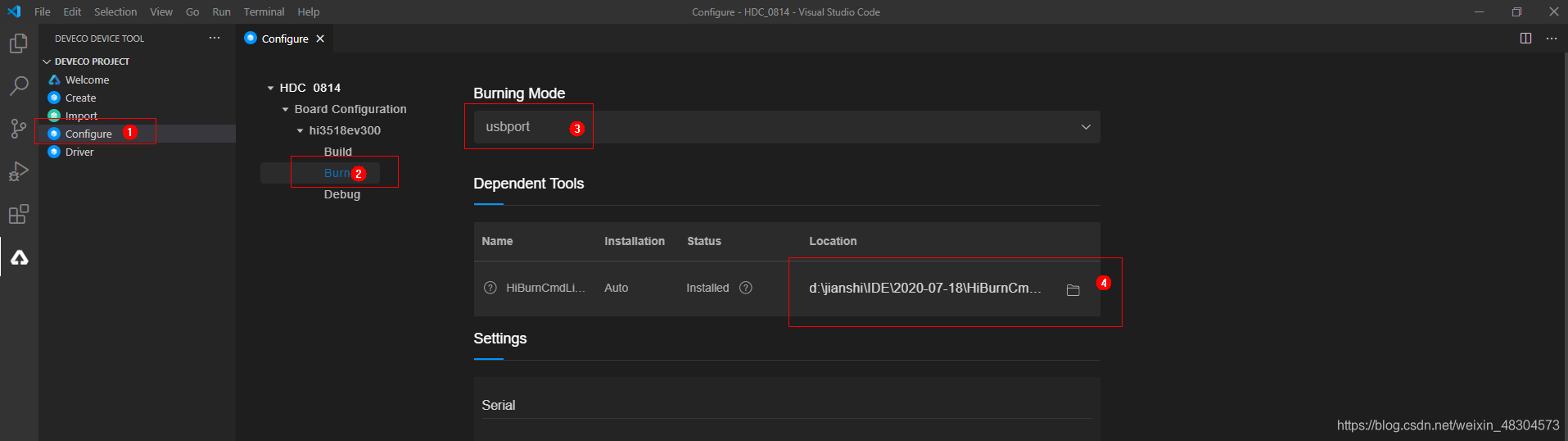
在窗口下方的Burn Files中选择待烧录文件的路径,分别是u-boot-hi3518ev300.bin(./vendor/hisi/camera/hi3518ev300/Hi3516EV200_SDK_V6.0.0.1_B010/osdrv/pub/u-boot-hi3518ev300.bin)、OHOS_Image.bin、rootfs.img、userfs.img,烧录的起始地址如下图所示,最后点击保存按钮,USB烧录的配置完成。如下图:其中标记1对应u-boot-hi3518ev300.bin,标记2对应OHOS_Image.bin,标记3对应rootfs.img,标记4对应userfs.img: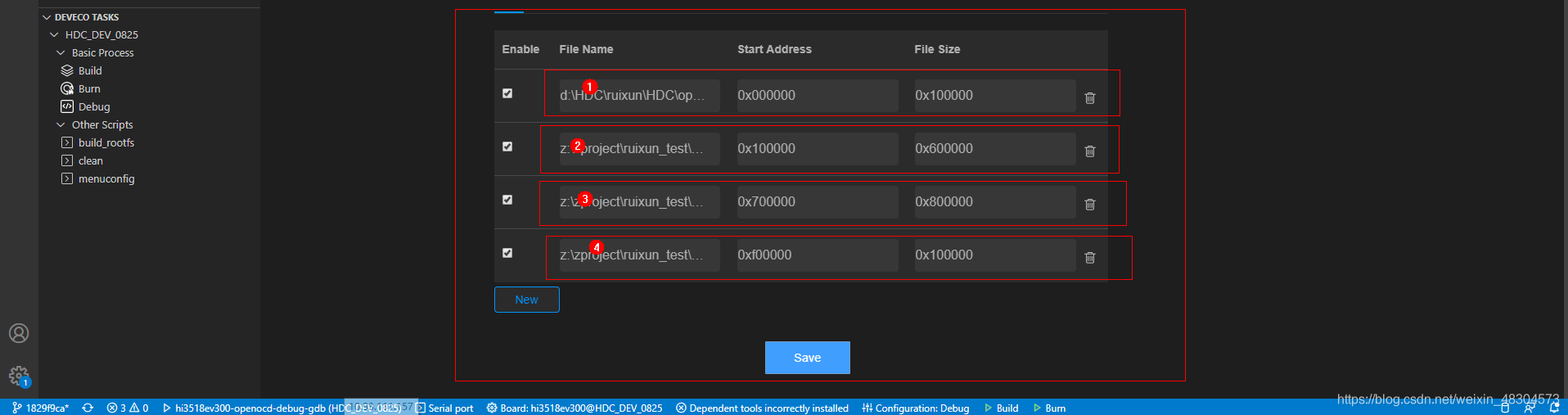
点击Burn按钮,输入开发板对应的串口号: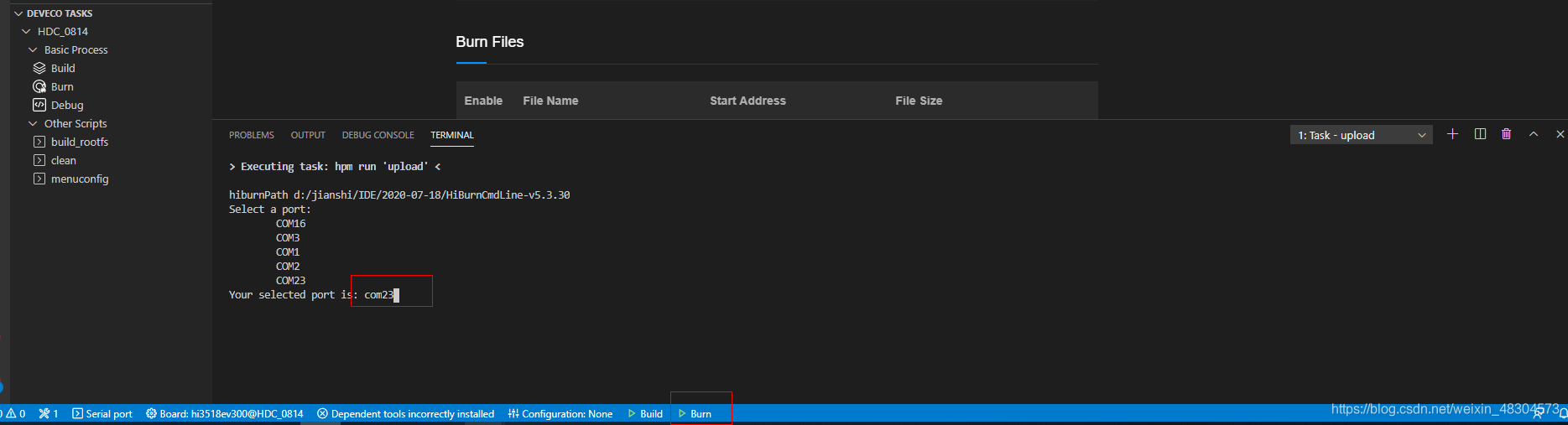
烧录过程中出现"Please power off and restart the board within 15 seconds"如下图所示,则复位单板: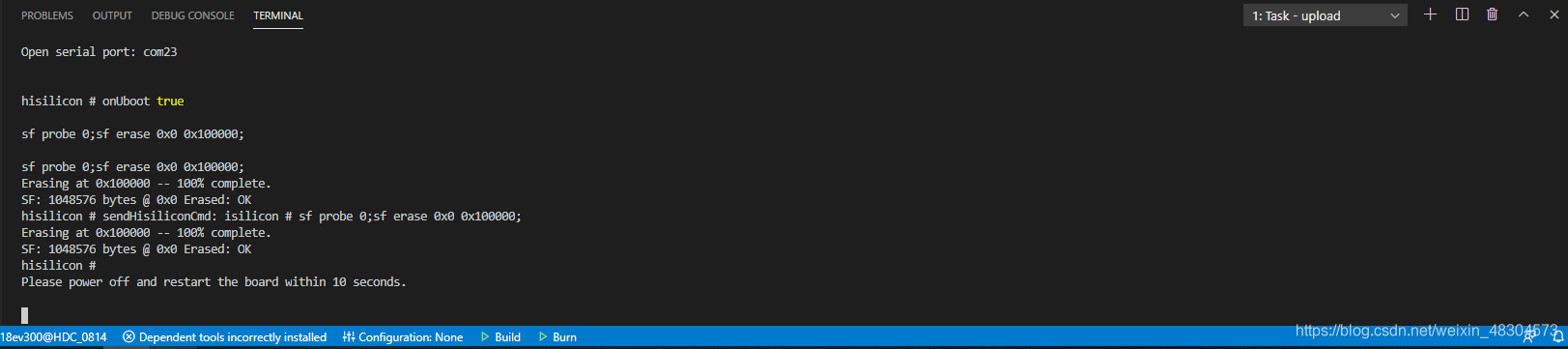
显示擦除完uboot后如果还有上图提示,则再次复位单板。
烧录完成: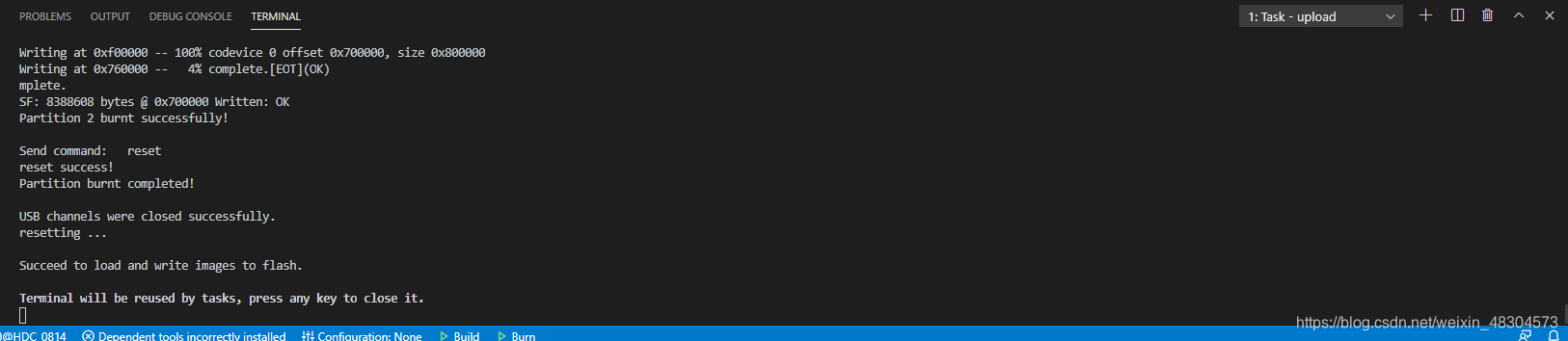
烧录完成后,关闭当前终端窗口。点击下图所示"串口"按钮,打开串口终端,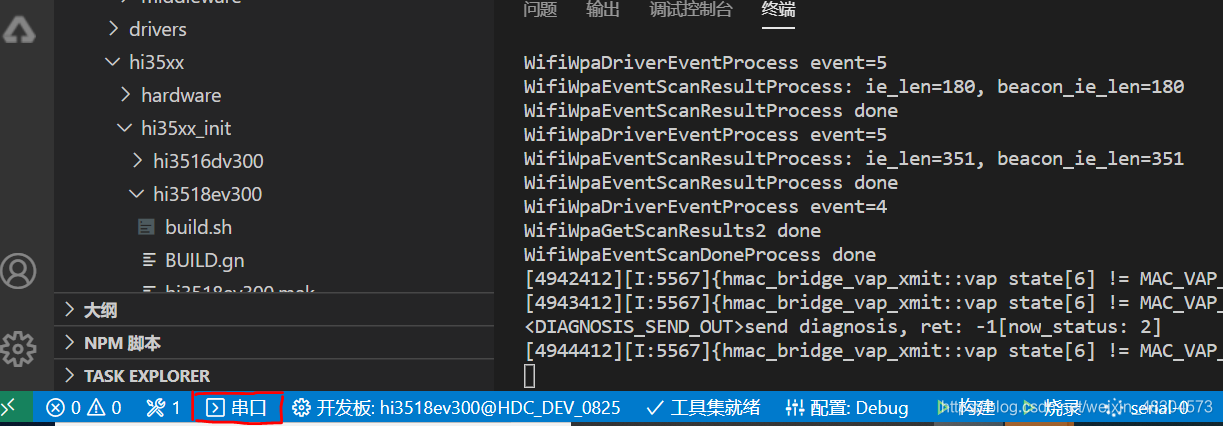
输入如下命令:
最后出现下面的结果,则表示系统已经正常启动: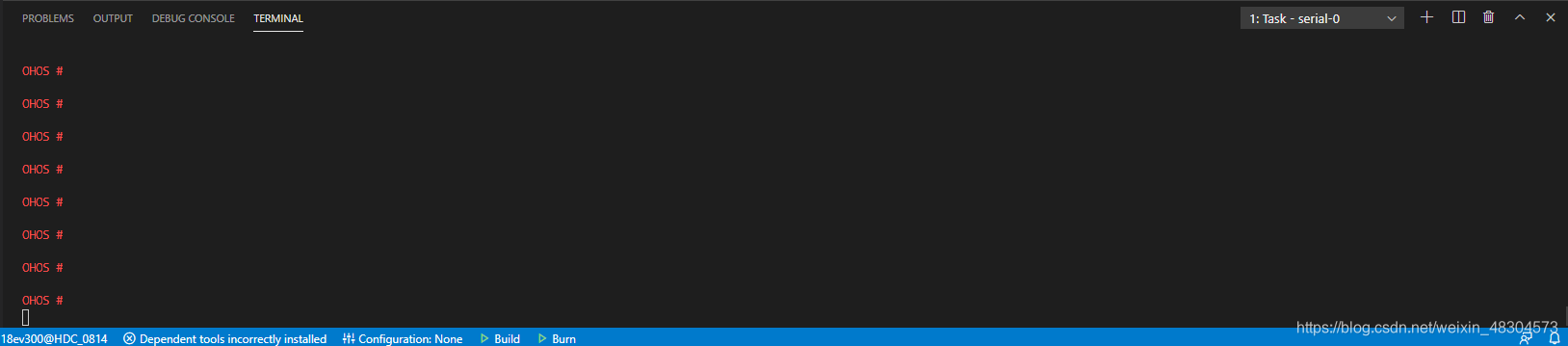
11. HarmonyOS源码单步调试
目前调试支持GDB调试和LLDB调试。如下以GDB调试为例来介绍单步调试:
通过 Configure > Debug 打开调试配置页,将方框4中调试类型选为" openocd-debug-gdb ";
方框5 GDB调试过程中需要依赖的软件名称、安装状态、配置路径;
方框6 调试过程中经常涉及的一些参数设置,包括:
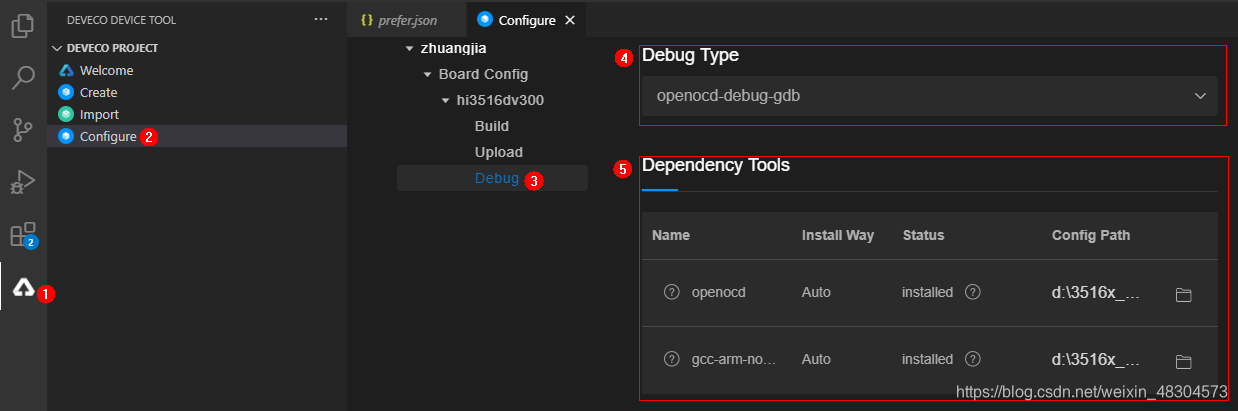
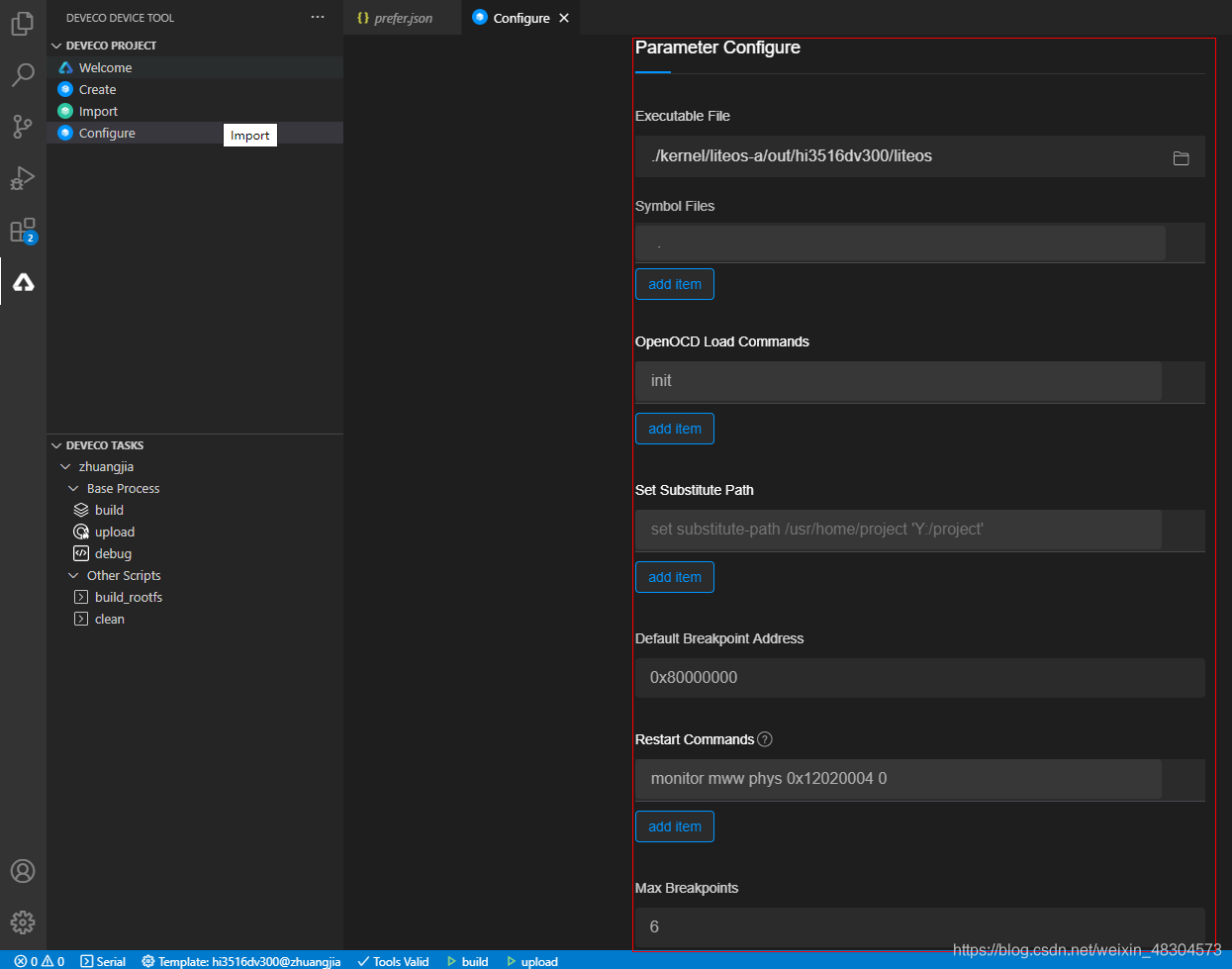
开始调试,点击下图的按钮,

正式进入调试阶段:

调试工作界面如下图所示,主要分为调试功能区、调试侧边栏和调试控制台。
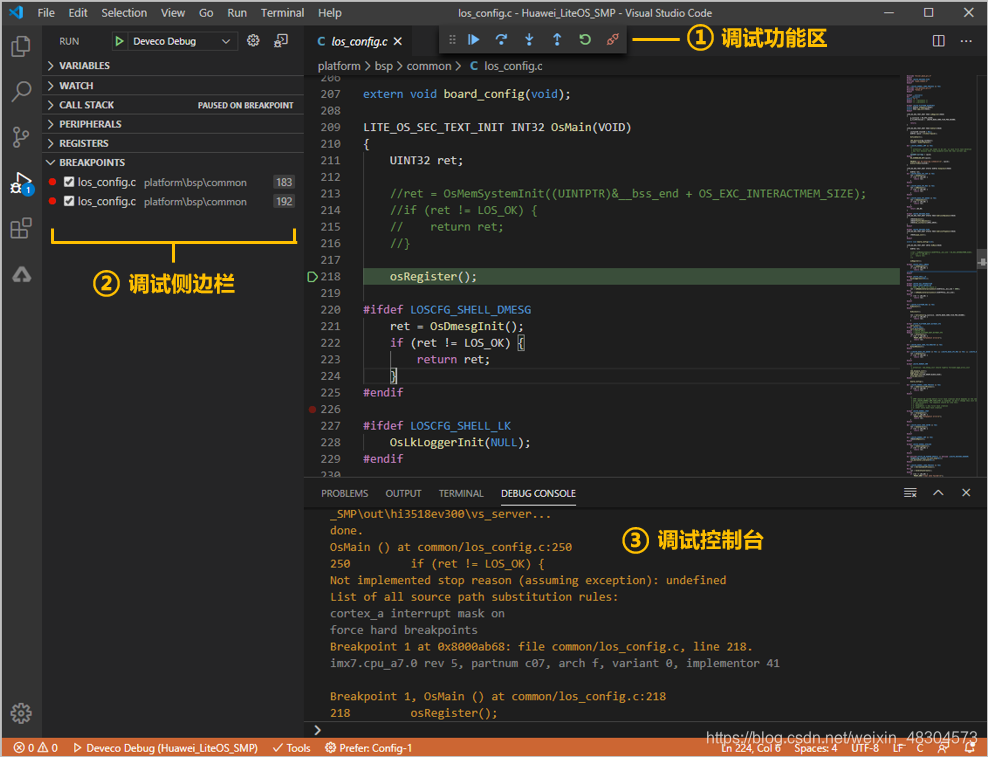
启动调试功能后,当代码执行到设置的断点时,程序会暂停,你可以根据调试功能区的按钮进行代码的调试。Continue/Pause(“F5”),当程序执行到断点时暂停,点击此按钮程序继续执行。Step Over(“F10”),在单步调试时,直接前进到下一行(如果在函数中存在子函数时,不会进入子函数内单步执行,而是将整个子函数当作一步执行)。Step Into(“F11”),在单步调试时,遇到子函数后,进入子函数并继续单步执行。Step Out(“Shift+F11”),在单步调试执行到子函数内时,点击Step Out会执行完子函数剩余部分,并跳出返回到上一层函数。Restart(“Ctrl+Shift+F5”),重新启动调试。Stop(“Shift+F5”),停止调试任务。
调试过程中可以使用IDE查看函数的反汇编和内存的内容,使用快捷键 ctrl+shift+p ,在弹出的窗口中输入 DevEco Device Tool:View Disassembly(Function) ,然后再输入函数名字,即可查看当前函数的对应的汇编。输入 DevEco Device Tool:View Memory ,输入内存地址和要显示的内存长度,即可显示内存内容: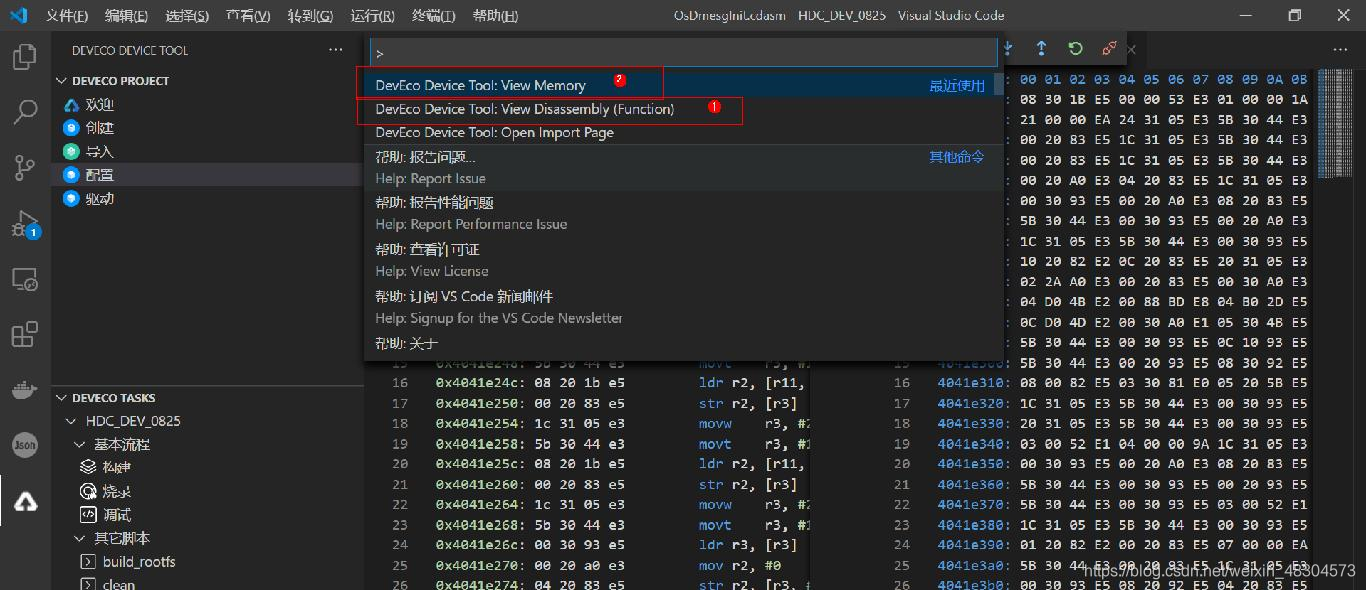
12. 摄像头虚拟化特性验证
请使用华为手机A,打开智慧生活APP,通过添加设备,把刚开发完成的智能设备添到智慧生活APP中。
详细步骤如下:
a) 设备启动后,会默认启动一个AP等待手机连接,此时打开手机上的智慧生活APP,下图为智慧生活APP界面:
b)开始添加设备,点击右上角"+",“添加设备”,进行设备搜索,添加设备界面如下:
c)搜索设备,搜索设备界面如下:
d)搜索到的所要连接的设备后点击" 连接 “,此时需要输入当前WiFi信息,输入WIFI SSID和密码后,点击” 下一步 “。 出现下图点击手动输入 12345678 后,然后点击” 确定 “后开始连接: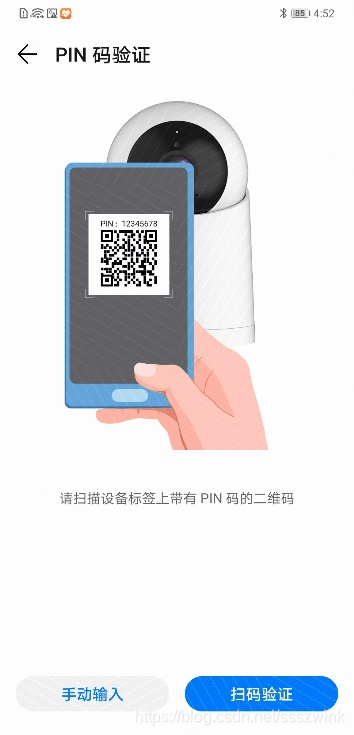
e)连接后出现下面的界面,选择房间号,点击” 完成 ",即完成了设备添加: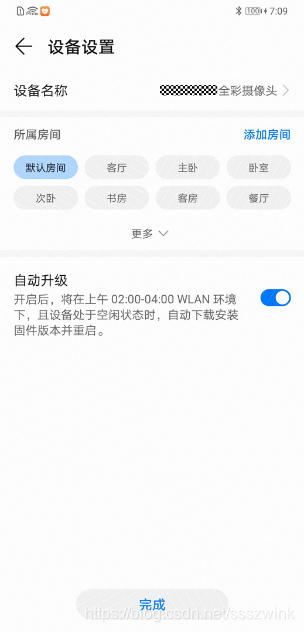
用B手机的畅连通话APP拨打A手机。接通后,在A手机的屏幕左上角点击更多设备,可以发现开发完的智能设备,点击该设备,选择把摄像头虚拟化成A手机的外设,B手机视频通话能看到的界面切换成了智能设备拍摄到的画面。
具体步骤如下:
a)打开手机通话(EMUI10.0之后的版本)切换至畅连通话页或打开畅连通话APP如下图,输入被呼叫手机号,拨通畅连通话:
b)点击测试手机左上角虚拟化按键,进行搜索,如图搜索到"XX全景摄像头":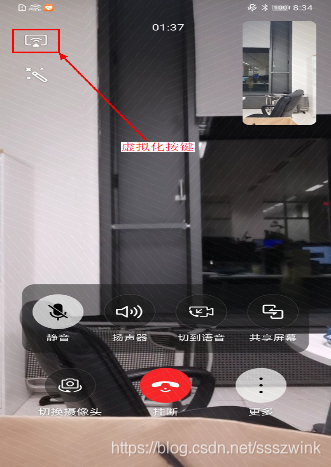
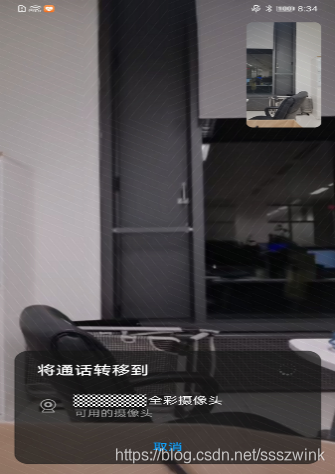
c)点击搜索到的设备,虚拟化摄像头成功: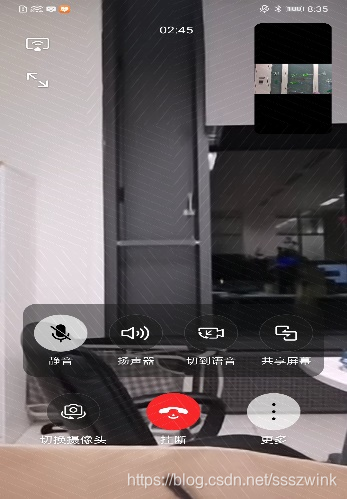
四、恭喜您
您已经成功完成了Codelab并学到了:
如何通过HPM软件包管理器获取基于HarmonyOS的具有设备虚拟化能力的摄像头解决方案。使用HUAWEI DevEco Device Tool开发环境完成代码开发、代码安全检查、编译、调试、烧录全流程。【如果您想学习HarmonyOS 应用开发基础教程 请猛戳】
标签组:[软件] [华为] [程序调试] [应用开发] [虚拟化] [手机应用开发]